修复:在Windows 11中解除固定的应用程序不断重新出现

如果解除固定的应用程序和程序在任务栏上不断出现,可以编辑布局XML文件并删除自定义行。
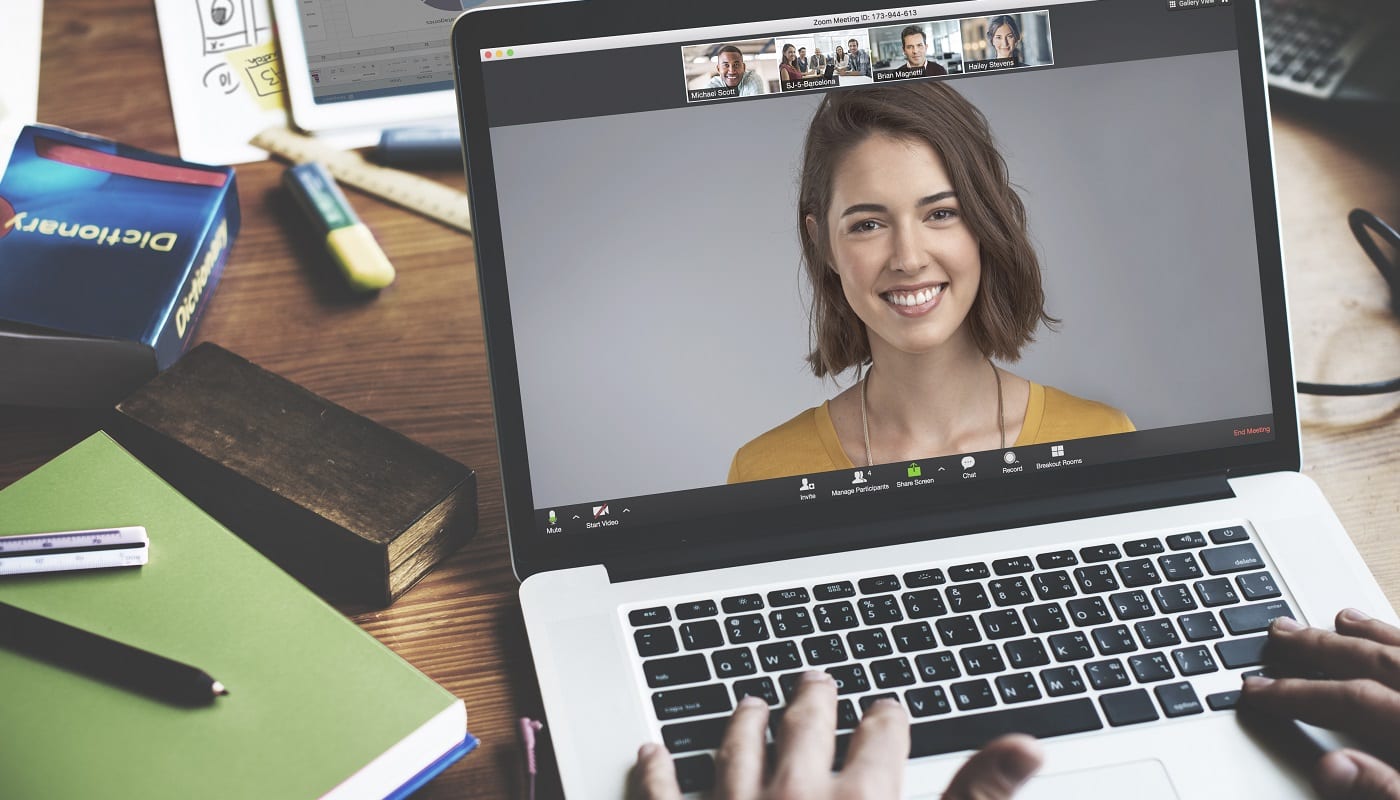
當用戶進行視頻通話時,Zoom 使用的關鍵功能之一是根據用戶正在通話的自動焦點轉移。在默認的“活動發言人”視圖中,盡可能多的參與者顯示在窗口頂部,而當前發言的用戶位於前台並佔據大部分屏幕空間。這旨在引起人們對當前正在講話的人的注意,並且最有效。但是,當多人說話或其他用戶的麥克風聽到背景噪音時,該功能可能會遇到問題。
默認情況下,即使您是當前發言人,Zoom 也只會在屏幕頂部的一排較小的網絡攝像頭視頻中顯示您的網絡攝像頭提要。這通常不是什麼大問題,因為您在談話時並不真正需要看到自己。如果您願意,Zoom 確實允許您更改此行為。您可能想要更改此設置的原因之一是,您可以看到您何時為其他人擔任了主動發言者角色,它還可以確認您沒有對著靜音的麥克風講話。
如果您想更改設置以便在您是活動發言人時能夠看到您的網絡攝像頭,您需要進入設置。要訪問設置,請單擊右上角的用戶圖標,然後單擊“設置”。
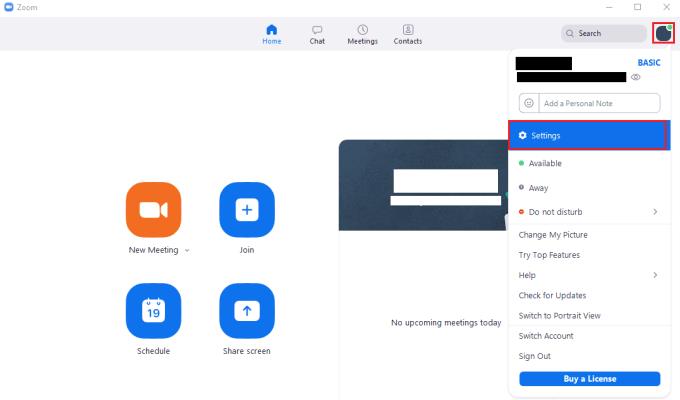
要訪問 Zoom 的設置,請單擊您的用戶圖標,然後單擊下拉菜單中的“設置”。
進入設置後,切換到“視頻”選項卡並勾選標有“講話時將自己視為當前發言人”的複選框。
提示:此設置僅在您使用“活動發言人”視圖時有效。如果您使用“畫廊”視圖,它將沒有任何影響。
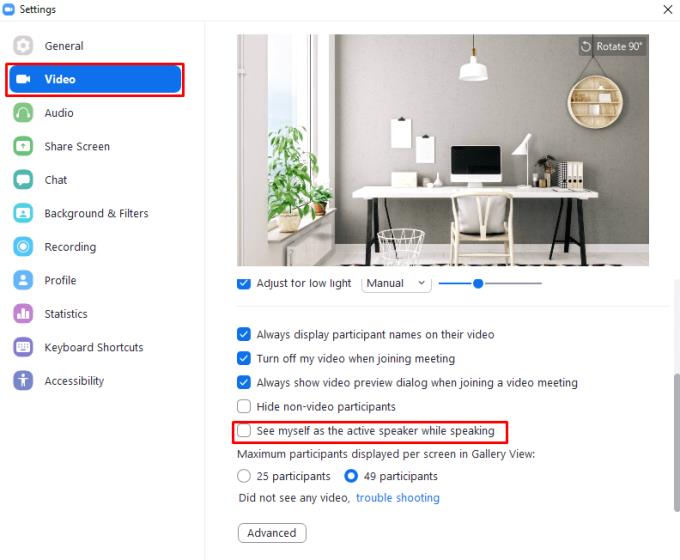
在“視頻”設置中勾選標記為“講話時將自己視為當前發言人”複選框。
如果解除固定的应用程序和程序在任务栏上不断出现,可以编辑布局XML文件并删除自定义行。
通过遵循这些针对Windows和Android设备的快速简便步骤,从Firefox自动填充中删除保存的信息。
在本教程中,我们向您展示了如何在 Apple iPod Shuffle 上执行软重置或硬重置。
Google Play 上有很多优秀的应用,您无法抗拒地订阅它们。随着时间的推移,这个列表会增长,您需要管理您的 Google Play 订阅。
在口袋或钱包中翻找正确的支付卡是一件非常麻烦的事情。在过去的几年中,各家公司正在开发和推出无接触支付解决方案。
删除 Android 下载历史记录可以帮助释放存储空间等。这是您需要遵循的步骤。
本指南将向您展示如何使用 PC、Android 或 iOS 设备从 Facebook 删除照片和视频。
我们花了一点时间与Galaxy Tab S9 Ultra一起使用,它是与Windows PC或Galaxy S23配对的完美平板电脑。同时,尽管这些平板电脑具有如此多的功能,但Android和Samsung One UI并不完美。无论您是否安装了更新导致Tab S9出现问题,还是有一些混乱的应用影响了电池寿命,我们将带您逐步完成重置Galaxy Tab S9的过程。
在Android 11中静音群组文本消息,以便控制消息应用程序、WhatsApp和Telegram的通知。
通过以下简单快速的步骤,在Firefox上清除地址栏URL历史记录并保持会话私密。







